ارور Black Cartridge is Very Low در پرینترهای HP چیست؟
اگر به دنبال پیدا کردن بهترین مرکز تعمیر پرینتر HP در تهران هستید، به احتمال زیاد با یکی از رایجترین و کلافهکنندهترین پیامهای این دستگاهها، یعنی ارور “Black Cartridge is Very Low” مواجه شدهاید. این پیغام، که گاهی به شکل “Toner is Very Low” نیز نمایش داده میشود، میتواند درست در حساسترین لحظات، زمانی که به یک پرینت فوری نیاز دارید، کار شما را متوقف کند. اما آیا این ارور واقعاً به معنای پایان عمر کارتریج شماست؟ آیا راهی برای دور زدن آن و استفاده بهینه از باقیمانده تونر یا جوهر وجود دارد؟
در این مقاله جامع از تالار پرینتر، ما به صورت عمیق و تخصصی به بررسی این خطا میپردازیم. از معنای واقعی آن گرفته تا دلایل پنهان بروز آن و البته، ارائه راهکارهای عملی و گام به گام برای رفع آن. با ما همراه باشید تا یک بار برای همیشه این چالش را مدیریت کنید.
درک عمیق ارور “Black Cartridge is Very Low”: پرینتر HP چگونه میزان تونر را تشخیص میدهد؟
اولین قدم برای حل یک مشکل، درک صحیح آن است. بسیاری از کاربران تصور میکنند پرینتر با وزن کردن کارتریج یا با یک سنسور اپتیکال، میزان تونر یا جوهر را اندازهگیری میکند. اما این تصور کاملاً اشتباه است.

مکانیسم تشخیص در پرینترهای HP: چیپ هوشمند (Smart Chip)
تقریباً تمام کارتریجهای مدرن HP، چه لیزری و چه جوهرافشان، مجهز به یک چیپست یا میکروچیپ کوچک هستند. این چیپ یک شمارنده دیجیتال است و وظایف زیر را بر عهده دارد:
- شمارش صفحات چاپ شده: چیپ به صورت تخمینی تعداد صفحاتی که با آن کارتریج پرینت گرفته شده است را ثبت میکند.
- تخمین مصرف: بر اساس یک الگوریتم استاندارد (معمولاً پوشش 5% در هر صفحه)، چیپ محاسبه میکند که چه مقدار تونر یا جوهر مصرف شده است.
- ارسال اطلاعات به پرینتر: این اطلاعات به صورت مداوم به درایور پرینتر ارسال میشود و نرمافزار پرینتر بر اساس همین دادههای تخمینی، پیغام “Low” و سپس “Very Low” را نمایش میدهد.
نکته کلیدی: پرینتر شما هیچ اطلاعی از میزان واقعی تونر باقیمانده در مخزن ندارد! ارور “Very Low” صرفاً یک پیشبینی نرمافزاری بر اساس دادههای چیپ است. به همین دلیل است که در بسیاری از موارد، حتی پس از نمایش این ارور، هنوز تونر قابل توجهی در کارتریج شما وجود دارد.

چرا با ارور “Black Cartridge is Very Low” مواجه میشویم؟ (دلایل اصلی)
حالا که با سازوکار تشخیص آشنا شدیم، بیایید ببینیم چه عواملی باعث بروز این خطا میشوند.
۱. پایان واقعی عمر کارتریج
سادهترین و بدیهیترین دلیل، تمام شدن واقعی پودر تونر یا جوهر است. اگر مدت زیادی است که از کارتریج استفاده میکنید و اخیراً متوجه افت کیفیت، کمرنگ شدن چاپ یا ایجاد خطوط سفید عمودی در صفحات شدهاید، احتمالاً زمان تعویض یا شارژ آن فرا رسیده است.
۲. خطای چیپست کارتریج
این چیپهای هوشمند، گاهی دچار خطا میشوند. ممکن است چیپ آسیب فیزیکی دیده باشد، اتصالات آن کثیف شده باشد یا به دلایل نرمافزاری، اطلاعات اشتباهی را به پرینتر ارسال کند. این مورد به خصوص در کارتریجهایی که چندین بار شارژ شدهاند، شایعتر است.
۳. استفاده از کارتریجهای شارژی یا غیر اورجینال
شرکت HP و دیگر سازندگان پرینتر، همواره کاربران را به استفاده از کارتریجهای اصلی خود تشویق میکنند. فریمور (Firmware) پرینترهای جدید به گونهای طراحی شده که کارتریجهای غیر اورجینال یا شارژ شده را شناسایی کرده و ممکن است به عمد این ارور را نمایش دهند یا حتی از کار کردن با آنها امتناع کنند. اگرچه شارژ کارتریج یک راهکار بسیار اقتصادی و رایج است، اما برای اطمینان از کیفیت مواد مصرفی و صحت عملکرد چیپ، بهتر است این کار را به یک مرکز شارژ کارتریج پرینتر HP در تهران معتبر و با تجربه بسپارید.
۴. کثیف بودن اتصالات (Contacts)
بین چیپ کارتریج و بدنه داخلی پرینتر، پینهای فلزی کوچکی برای انتقال داده وجود دارد. نشستن گرد و غبار، پرز یا حتی چربی دست بر روی این اتصالات میتواند ارتباط را مختل کرده و باعث شود پرینتر نتواند اطلاعات چیپ را به درستی بخواند.
۵. مشکلات نرمافزاری و درایور
گاهی اوقات مشکل نه از کارتریج است و نه از پرینتر، بلکه از نرمافزار نصب شده روی کامپیوتر شماست. یک درایور قدیمی، ناقص یا ناسازگار میتواند باعث بروز خطاهای ارتباطی و نمایش پیامهای نادرست شود.
راهنمای جامع و گام به گام رفع ارور Black Cartridge is Very Low
خب، به بخش عملی ماجرا رسیدیم. مراحل زیر را به ترتیب انجام دهید. در بسیاری از موارد، مشکل شما با یکی از راهکارهای اولیه حل خواهد شد.
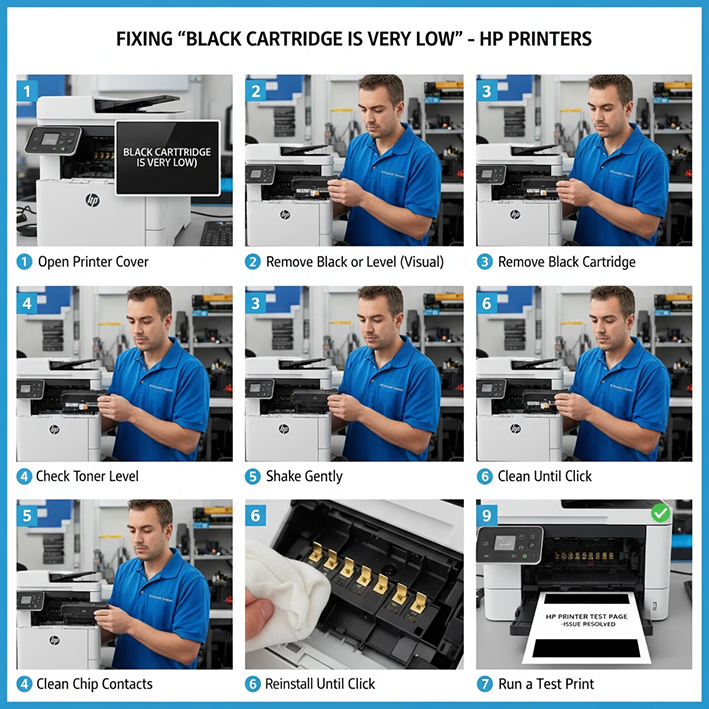
راه حل ۱: نادیده گرفتن پیام و ادامه دادن! (راه حل موقت)
قبل از هر کار پیچیدهای، سادهترین راه را امتحان کنید. همانطور که گفتیم، این پیام یک هشدار است، نه یک مانع. در اکثر مدلهای HP، شما میتوانید با زدن دکمه “OK” یا “Continue” روی پنل پرینتر یا در پنجره پاپآپ کامپیوتر، به کار خود ادامه دهید. پرینتر تا زمانی که کیفیت چاپ شما مطلوب باشد، به کار خود ادامه خواهد داد. این کار را تا زمانی که متوجه افت کیفیت محسوس در چاپ شوید، تکرار کنید.
راه حل ۲: جادوی تکان دادن کارتریج (مخصوص پرینترهای لیزری)
این یک ترفند قدیمی اما بسیار موثر است. پودر تونر در داخل مخزن کارتریج ممکن است به مرور زمان فشرده شده و در گوشهها جمع شود. با یک تکان ساده، میتوانید این پودر را مجدداً به صورت یکنواخت پخش کرده و از آخرین ذرات آن نیز استفاده کنید.
- پرینتر را خاموش کرده و درب آن را باز کنید.
- کارتریج تونر را با احتیاط خارج کنید.
- کارتریج را به صورت افقی در دستان خود بگیرید (مانند فرمان ماشین).
- آن را به آرامی ۵ تا ۱۰ بار به چپ و راست تکان دهید. (هرگز آن را به صورت عمودی تکان ندهید!)
- کارتریج را دوباره در جای خود قرار داده، درب پرینتر را ببندید و آن را روشن کنید.
با این کار ساده، اغلب میتوانید بین ۵۰ تا ۱۵۰ صفحه بیشتر پرینت بگیرید.

راه حل ۳: تمیز کردن اتصالات طلایی چیپ
اگر تکان دادن موثر نبود، احتمالاً مشکل از ارتباط بین چیپ و پرینتر است.
- پرینتر را از برق بکشید تا کاملاً خاموش شود.
- کارتریج را مطابق مرحله قبل خارج کنید.
- با دقت به چیپ الکترونیکی روی بدنه کارتریج نگاه کنید. یک صفحه مدار کوچک با اتصالات مسی یا طلایی رنگ است.
- با یک پارچه خشک، تمیز و بدون پرز (مانند پارچه عینک)، به آرامی سطح این اتصالات را تمیز کنید تا هرگونه گرد و غبار پاک شود.
- همچنین محل اتصال این چیپ در داخل پرینتر را نیز بررسی و در صورت نیاز تمیز کنید.
- کارتریج را مجدداً نصب کرده و پرینتر را روشن کنید.
راه حل ۴: به روز رسانی فریمور و درایور پرینتر
فریمور (Firmware) سیستم عامل داخلی پرینتر شماست. گاهی HP آپدیتهایی را برای بهبود عملکرد و رفع باگها منتشر میکند.
- به وبسایت رسمی پشتیبانی HP بروید.
- مدل دقیق پرینتر خود را جستجو کنید.
- به بخش “Software and Drivers” یا “Firmware” بروید.
- آخرین نسخه فریمور و درایور را متناسب با سیستم عامل خود (ویندوز یا مک) دانلود و نصب کنید.
هشدار: در هنگام آپدیت فریمور، به هیچ وجه پرینتر را خاموش نکنید یا اتصال آن را قطع نکنید، زیرا ممکن است به دستگاه آسیب جدی وارد شود.
راه حل ۵: بازنشانی یا ریست سختافزاری پرینتر
یک ریست ساده میتواند بسیاری از خطاهای حافظه موقت پرینتر را پاک کند.
- پرینتر را روشن بگذارید.
- کابل برق را مستقیماً از پشت پرینتر جدا کنید (نه از پریز).
- حداقل ۶۰ ثانیه صبر کنید.
- کابل برق را مجدداً به پرینتر وصل کنید.
- پرینتر باید به صورت خودکار روشن شود. اگر نشد، آن را به صورت دستی روشن کنید.
راه حل ۶: غیرفعال کردن اعلانها از تنظیمات پرینتر
در برخی مدلهای پیشرفتهتر HP، میتوانید از طریق پنل مدیریتی خود پرینتر یا نرمافزار HP Smart، تنظیمات مربوط به مواد مصرفی را تغییر دهید. به دنبال گزینههایی مانند “Supply Settings” یا “Cartridge Policy” بگردید. در این بخش ممکن است بتوانید گزینه “Continue printing when low” را فعال کرده یا هشدارهای مربوط به کارتریج را غیرفعال کنید.
راه حل ۷ (آخرین گزینه): تعویض یا شارژ کارتریج
اگر هیچکدام از راهکارهای بالا موثر نبود و کیفیت چاپ شما نیز به شدت افت کرده است، زمان آن رسیده که بپذیرید عمر کارتریج شما به پایان رسیده است. در این مرحله شما سه انتخاب دارید:
- خرید کارتریج اورجینال HP: بهترین کیفیت و بیشترین سازگاری را دارد اما گرانترین گزینه است.
- خرید کارتریج طرح (Grade A): کارتریجهای سازگار با کیفیت که توسط شرکتهای دیگر تولید میشوند. قیمت بسیار مناسبتری دارند.
- شارژ کارتریج فعلی: اقتصادیترین راه حل. بسیاری از کاربران میپرسند قیمت شارژ کارتریج چقدر است ؟ که پاسخ آن بسته به مدل کارتریج متغیر است اما همواره به مراتب کمتر از خرید یک کارتریج نو خواهد بود.
چه زمانی مشکل فراتر از کارتریج است و باید به تعمیرکار مراجعه کرد؟
یک سناریوی نادر اما ممکن وجود دارد: شما یک کارتریج کاملاً نو و اورجینال HP خریداری میکنید، آن را در پرینتر قرار میدهید، اما همچنان با ارور “Very Low” یا “Incompatible Cartridge” مواجه میشوید. این نشانه خوبی نیست و به این معناست که مشکل احتمالاً از خود دستگاه پرینتر است. دلایل احتمالی عبارتند از:
- آسیب دیدن سنسور شناسایی کارتریج در داخل پرینتر.
- مشکل در برد اصلی (Formatter Board) پرینتر.
- خرابی در منبع تغذیه که ولتاژ لازم برای شناسایی چیپ را تأمین نمیکند.
در چنین شرایطی، هرگونه دستکاری بیشتر میتواند آسیب را جدیتر کند. جستجو برای آموزش تصویری تعمیر پرینترهای HP و تلاش برای باز کردن دستگاه بدون داشتن دانش فنی و ابزار مناسب، اکیداً توصیه نمیشود. بهترین و منطقیترین کار این است که از یک متخصص کمک بگیرید. شما میتوانید با یک مرکز معتبر تماس گرفته و بپرسید هزینه تعمیر پرینتر چقدر است ؟ تا پس از عیبیابی دقیق، برای رفع مشکل پرینتر های HP به صورت اصولی و با گارانتی اقدام شود.
جمعبندی نهایی
ارور “Black Cartridge is Very Low” در پرینترهای HP، بیش از آنکه یک مشکل سختافزاری باشد، یک هشدار نرمافزاری مبتنی بر تخمین است. در اغلب موارد، با راهکارهای سادهای مانند نادیده گرفتن پیام، تکان دادن کارتریج یا تمیز کردن اتصالات، میتوانید تا آخرین قطره از جوهر یا آخرین ذره از تونر خود استفاده کنید. اما اگر با افت کیفیت شدید مواجه شدید یا این ارور حتی با یک کارتریج نو نیز پابرجا بود، زمان آن است که به فکر تعویض، شارژ یا مراجعه به یک مرکز تخصصی تعمیرات باشید.
 تالار پرینتر سه بعدی خدمات پرینتر سه بعدی
تالار پرینتر سه بعدی خدمات پرینتر سه بعدی




